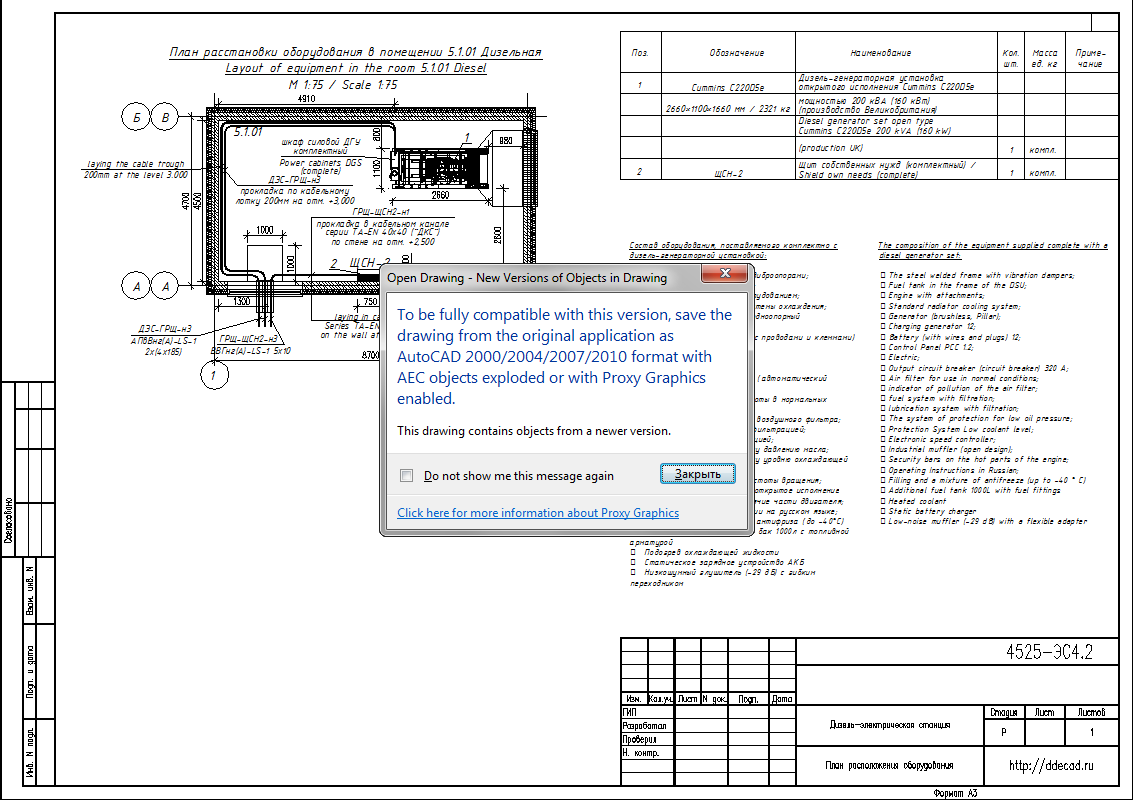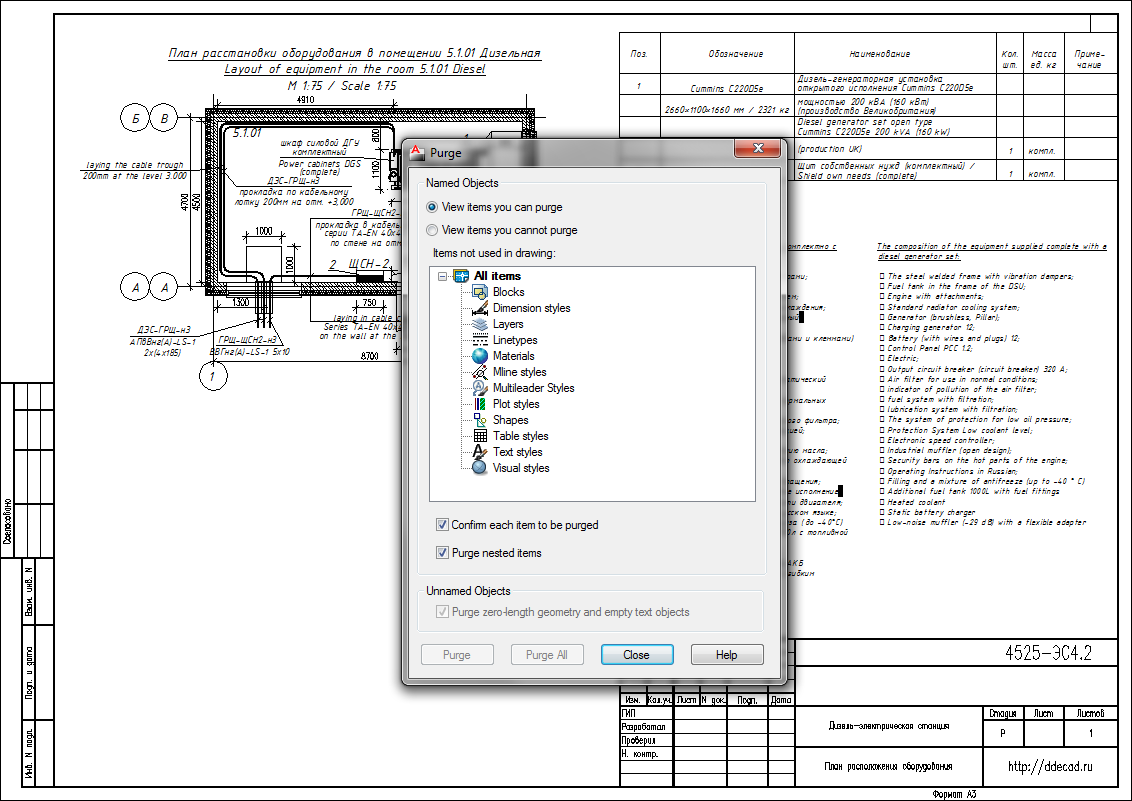Как уменьшить файл автокада
Как уменьшить размер файла AutoCAD, если команда Purge не помогает
Довольно часто получаю от заказчиков, подрядчиков и смежников файлы больших размеров. Дело в том, что присылаемые файлы содержат много ненужной информации, которую забыли удалить из файла. После элементарной чистки командой _purge (удаляет из базы данных чертежа все неиспользуемые объекты — слои, блоки, типы линий, стили текста, размеров и пр.) размер файла может сократится в 2 раза. Иногда больше, иногда меньше.
Файл содержит proxy-графику. Нажимаю «Закрыть» и запускаю команду _purge. Purge показывает, что чертеж почищен перед отправкой:
Открываю менеджер слоев, чтобы проверить, что нет отключенных или замороженных слоев, в которых может быть спрятано куча мусора. Проверяю, их нет.
Значит, всё дело в proxy-графике. Будем с ней работать, а точнее избавляться от неё. Запускаю утилиту Александра Ривилиса для расчленения proxy-объектов командой explodeallproxy. Жду, пока она отработает и запускаю вторую команду removeallproxy, которая удалит из чертежа все proxy-объекты, которые не удалось расчленить. В зависимости от количества proxy-графики в чертеже, утилита может работать от нескольких секунд до нескольких десятков минут. У меня оказался довольно сложный случай и программа работала около 20-25 минут.
Следующим шагом я опять запустил _purge, т.к. после отработки предыдущей утилиты появляются безымянные блоки. Если сохранить файл, до запуска команды _purge, то его размер в ряде случаев может даже увеличиться. Purge работал в моём случае около 2 часов и удалил свыше 13,5 тысяч объектов.
После отработки команды _purge я запустил _audit для проверки и восстановления базы чертежа.
И, наконец, нажал _save для сохранения файла. Я его сохранил под новым именем, чтобы была видна разница. Размер файла уменьшился с 27,6МБ до 434КБ, т.е. в 65 раз! Теперь файл можно спокойно отправлять по почте.
В общем случае, алгоритм чистки чертежа такой:
Желательно после каждого этапа сохранять чертеж, т.к. возможны сбои при работе с файлом.
Как уменьшить размер файла dwg — 7 способов
Если в процессе работы в AutoCAD вы заметили, что размер файла вашего чертежа стал необоснованно увеличиваться, то следует обратить внимание на настройки программы, стиль работы, используемые инструменты и данные. Ниже привожу список рекомендаций, который позволит решить вопрос больших DWG-файлов.
Формат файла dwg
Сохранение файла в формате более старых версий AutoCAD (например, при работе в AutoCAD 2014 сохранять в формате AutoCAD 2000) приводит к тому, что файлы увеличиваются в размерах. Это происходит по причине того, что объекты, поддерживаемые современными версиями (аннотативные масштабы, параметрические зависимости и пр.) при сохранении в формате более старой версии преобразуются в набор простых объектов, а это ведет к увеличению размера файла.
Сохранение иконок предварительного просмотра
В каждом файле dwg по-умолчанию создается изображение для предварительного просмотра, которое отображается в системе, например при выборе файла в проводнике Windows
Переменная THUMBSIZE отвечает за размер картинки предварительного просмотра. По умолчанию ее значение равно 3, что соответствует размеру 512 х 512. Увеличение размера изображения приведет к необоснованному росту размера файла. Например, при максимальном значении переменной равным 8, размер изображения будет составлять 2560 х 2560, т.е. размер файла увеличится примерно на 70 кб. Если нет необходимости в использовании предварительного просмотра, то можно отключить создание картинок, установив значение 0.
Быстрое сохранение чертежа
При каждом сохранении чертежа AutoCAD проводит либо быстрое сохранение (в файл дописываются лишь изменения), либо полное сохранение (файл полностью перезаписывается). Процент быстрых сохранений устанавливается переменной ISAVEPERCENT. Механизм быстрых сохранений работает так: переменная ISAVEPERCENT устанавливает максимально допустимый объем устаревшей информации, хранимой в файле рисунка, при быстрых сохранениях его изменений. После достижения заданного значения AutoCAD выполняет полное сохранение вместо пошагового. При этом часть устаревшей информации удаляется из файла рисунка. Т.е. чем меньше процент, тем меньше будет размер файла dwg, но при этом будет чаще проводится полное сохранение, которое по-времени выполняется гораздо дольше, чем быстрое. Для оптимизации производительности следует установить значение 50. Значение 20 и ниже значительно снижает производительность системы при сохранении.
Очистка чертежа
Очистите чертеж от неиспользуемых блоков, стилей, слоев и прочих данных с помощью команды Очистить (_PURGE)
Удаление всех неиспользуемых объектов приведет к снижению размера файла
Подчистка чертежа
С помощью команды ПОДЧИСТИТЬ (_OVERKILL) можно удалить из чертежа повторяющиеся геометрические объекты, перекрывающиеся линии, дуги и полилинии, что также приведет к снижению размера файла. Подробнее о подчистке я уже писал здесь.
Использование аннотативных масштабов
Значительное увеличение размера файла возможно в том случае, если вы используете аннотативные масштабы и сохраняете чертеж в формате AutoCAD 2007 и более поздней. AutoCAD 2007 не поддерживает масштабы аннотаций, поэтому при сохранении чертежа в его формате важно установить значение переменной SAVEFIDELITY. Если оно будет равно 0, то данные о масштабах не будут сохранены и не будет возможности их использования, если равно 1, то сохранения индивидуальных представлений аннотативных объектов для каждого масштаба. Отдельные объекты сохраняются на слоях, используемых для организации объектов одного и того же масштаба. Такой объем избыточной информации ведет к увеличению размера файла.
Использование файлов DGN
Если вы используете в чертеже геометрию, импортированную из файлов DGN (Microstation), то она может приводить к значительному увеличению объема файла dwg. Удалить неимпользуемые данные, пришедшие из файлов DGN можно в AutoCAD 2014 с установленным пакетом исправлений и в AutoCAD 2015 с помощью команды Очистить (_PURGE).
К сожалению, универсального совета нет и в каждом конкретном случае надо использовать тот или иной способ, а может и несколько способов.
Масштаб чертежа и размеров в AutoCAD
В этом видео и этой статье я разобрал больную для многих тему – масштабирование в Автокаде, в том числе следующие фишки:
– Как изменять масштаб объектов в Автокаде
– как увеличивать масштаб размеров в Автокад
– как уменьшить масштаб в AutoCAD
– Как настраивать масштаб вида на Листе в Автокаде
– Как менять масштаб размеров, текстов и т.д.
– как выставлять для чертежа масштаб 1:1, 1:100, 1:200 и 1:500
– как менять масштаб в листе
Видео версия урока:
Текстовая версия урока:
Масштаб в Автокаде – тема, затрагивающая как чертежи, так и размеры и тексты. Также в уроке разобрано масштабирование Видов в пространстве Лист (Layout по-английски).
Многие проектировщики по сей день совершают ошибку – выполняют чертеж сразу в масштабе в бесконечном пространстве, которое находится на вкладке “Модель”:
Правильно же и рационально работать намного проще.
Выполняем наш чертеж в самом легком и “неприхотливом” масштабе – 1:1, на бесконечном рабочем полотне (пространство “Модель” как раз), и затем переходим на вкладку “Лист1”, и там уже задаем легко масштаб нашему виду, в так называемом Видовом экране:
Далее для задания масштаба нашему видовому экрану (ВЭ) в Автокаде поступают так:
Теперь о масштабе размеров в Автокаде.
На огромных чертежах, выполненных в Модели в масштабе 1:1, размерные числа высотой в 2,5 мм и даже 5 мм превращаются зрительно в точку либо вообще их не видно. Ведь всё логично – чертеж имеет габаритные размеры по 5 – 10 метров. Что такое 3,5 миллиметра по сравнению с 5-ю метрами? незаметная штука 🙂
Так вот, для того чтобы в модели при масштабе чертежа 1:1 все размеры чисто визуально были больше (для читаемости), все ваши тексты и размеры должны быть выполнены в аннотативных стилях.
То сначала настраивается текстовый стиль и там задается Аннотативность, затем размерному стилю тоже задается аннотативность, для того чтобы и текст, и засечки и стрелки тоже визуально увеличивались на огромном строительном чертеже.
О настройке текстов и размеров у меня есть соответствующие видеоуроки.
Теперь и в Листах размеры у Вас будут всегда иметь размерные числа заранее заданной высоты (например 2,5 или 3,5 мм), при любом масштабе самого чертежа. В этом еще один бесспорный плюс Аннотативности.
Важно: не забудьте включить 2 опции, как показано на картинке ниже, чтобы не было такой оплошности: в Модели и в Листе у Вас, допустим, разные масштабы аннотаций выставлены, и Вы в Листе просто не видите такие размеры. Включите эти 2 режима, и всё будет всегда отображаются в Листах:
Обязательно получите мой более развернутый базовый Видео курс “AutoCAD за 40 минут”, нажав по картинке ниже:
Масштаб чертежа и размеров в AutoCAD
В этом видео и этой статье я разобрал больную для многих тему – масштабирование в Автокаде, в том числе следующие фишки:
– Как изменять масштаб объектов в Автокаде
– как увеличивать масштаб размеров в Автокад
– как уменьшить масштаб в AutoCAD
– Как настраивать масштаб вида на Листе в Автокаде
– Как менять масштаб размеров, текстов и т.д.
– как выставлять для чертежа масштаб 1:1, 1:100, 1:200 и 1:500
– как менять масштаб в листе
Видео версия урока:
Текстовая версия урока:
Масштаб в Автокаде – тема, затрагивающая как чертежи, так и размеры и тексты. Также в уроке разобрано масштабирование Видов в пространстве Лист (Layout по-английски).
Многие проектировщики по сей день совершают ошибку – выполняют чертеж сразу в масштабе в бесконечном пространстве, которое находится на вкладке “Модель”:
Правильно же и рационально работать намного проще.
Выполняем наш чертеж в самом легком и “неприхотливом” масштабе – 1:1, на бесконечном рабочем полотне (пространство “Модель” как раз), и затем переходим на вкладку “Лист1”, и там уже задаем легко масштаб нашему виду, в так называемом Видовом экране:
Далее для задания масштаба нашему видовому экрану (ВЭ) в Автокаде поступают так:
Теперь о масштабе размеров в Автокаде.
На огромных чертежах, выполненных в Модели в масштабе 1:1, размерные числа высотой в 2,5 мм и даже 5 мм превращаются зрительно в точку либо вообще их не видно. Ведь всё логично – чертеж имеет габаритные размеры по 5 – 10 метров. Что такое 3,5 миллиметра по сравнению с 5-ю метрами? незаметная штука 🙂
Так вот, для того чтобы в модели при масштабе чертежа 1:1 все размеры чисто визуально были больше (для читаемости), все ваши тексты и размеры должны быть выполнены в аннотативных стилях.
То сначала настраивается текстовый стиль и там задается Аннотативность, затем размерному стилю тоже задается аннотативность, для того чтобы и текст, и засечки и стрелки тоже визуально увеличивались на огромном строительном чертеже.
О настройке текстов и размеров у меня есть соответствующие видеоуроки.
Теперь и в Листах размеры у Вас будут всегда иметь размерные числа заранее заданной высоты (например 2,5 или 3,5 мм), при любом масштабе самого чертежа. В этом еще один бесспорный плюс Аннотативности.
Важно: не забудьте включить 2 опции, как показано на картинке ниже, чтобы не было такой оплошности: в Модели и в Листе у Вас, допустим, разные масштабы аннотаций выставлены, и Вы в Листе просто не видите такие размеры. Включите эти 2 режима, и всё будет всегда отображаются в Листах:
Обязательно получите мой более развернутый базовый Видео курс “AutoCAD за 40 минут”, нажав по картинке ниже: